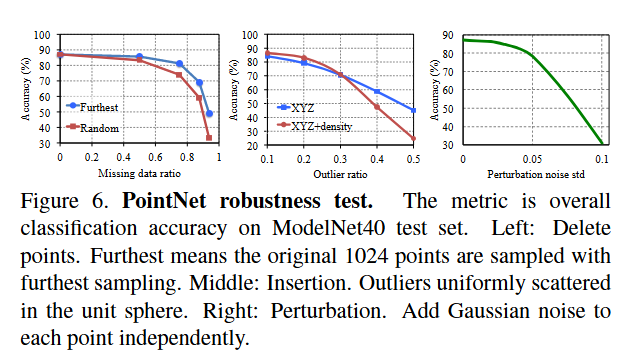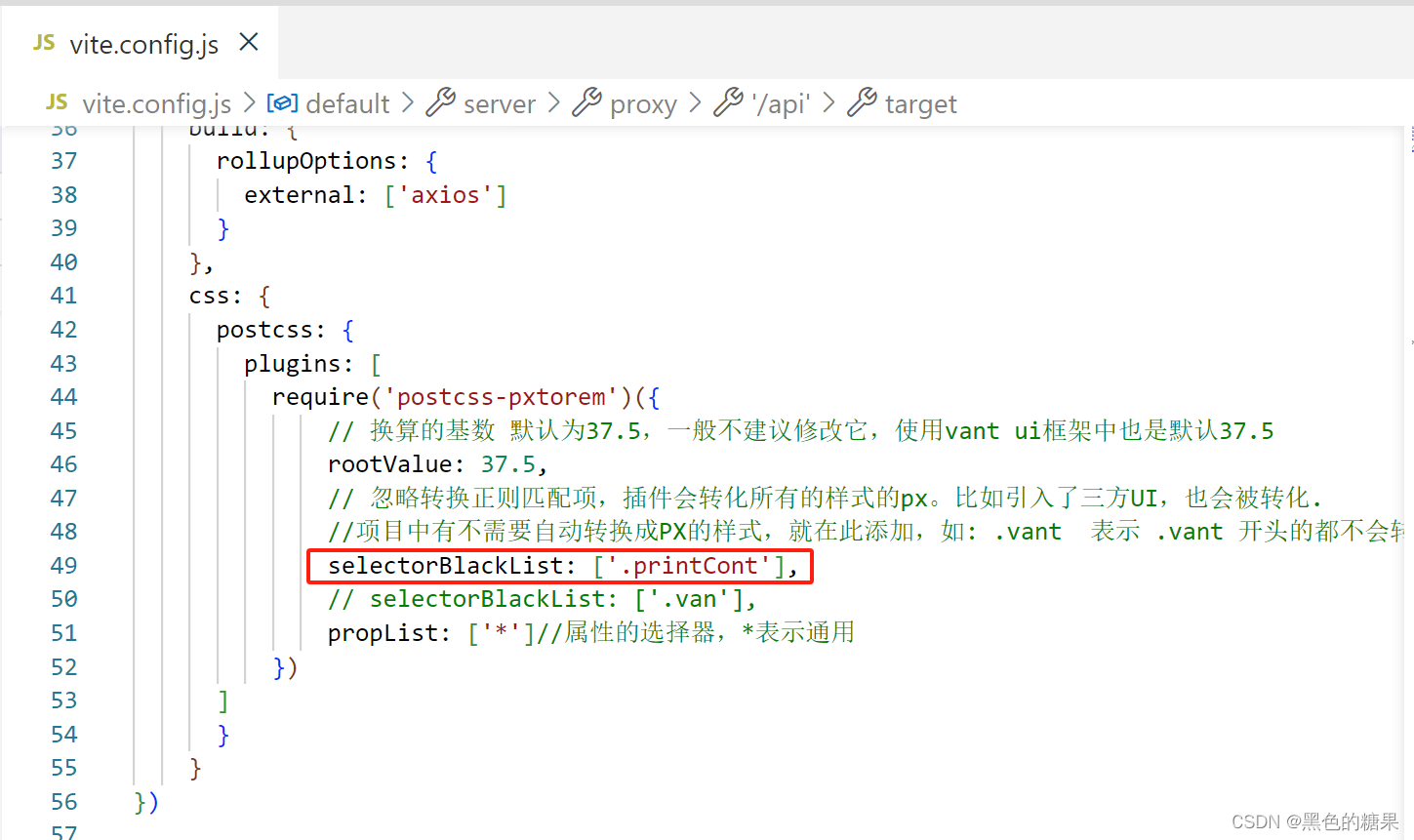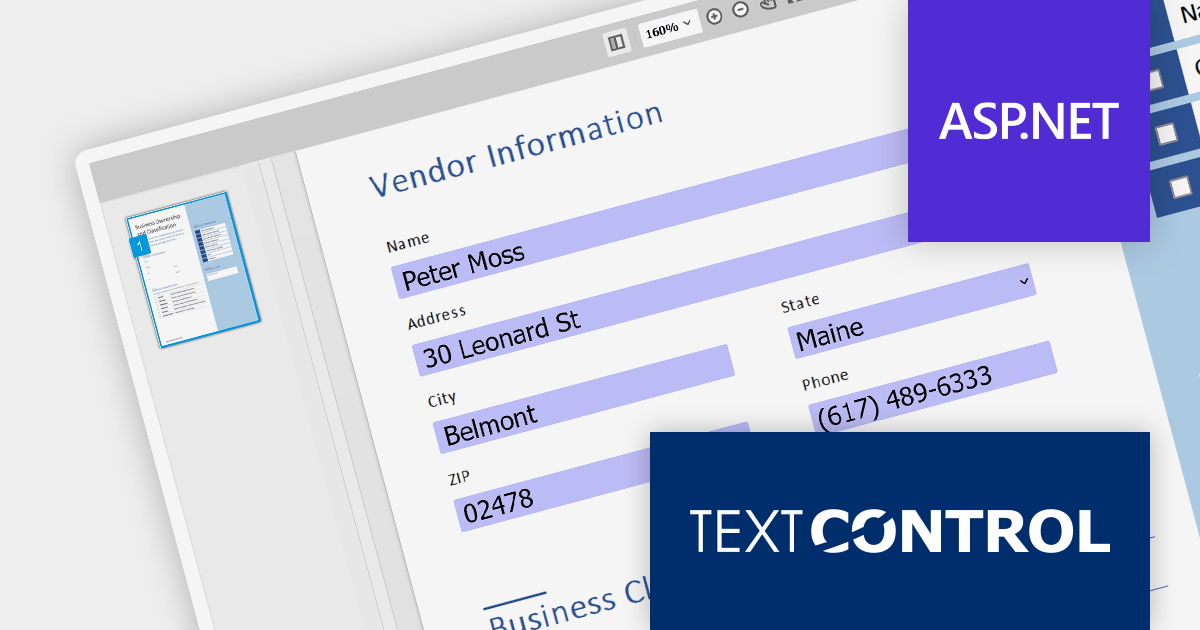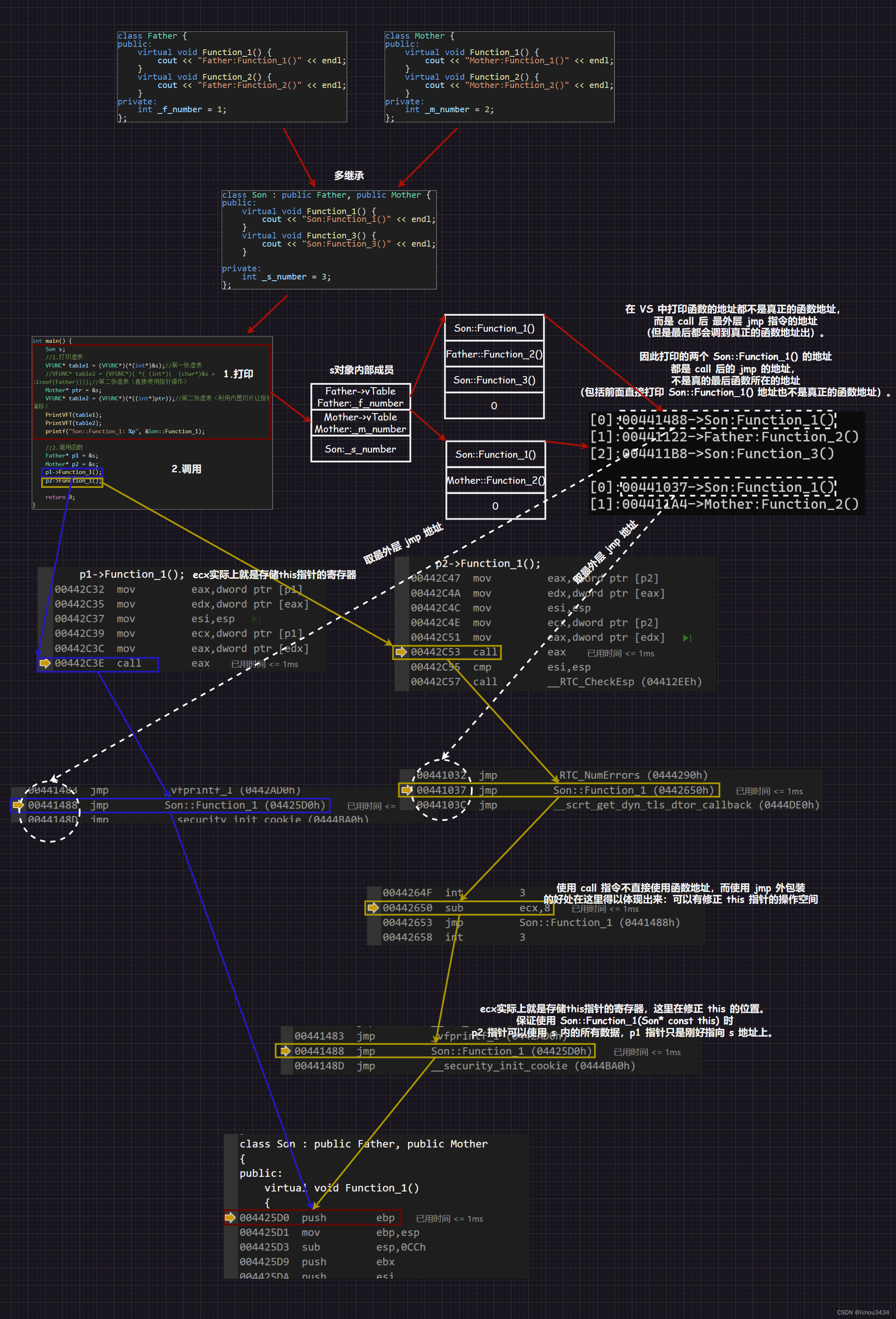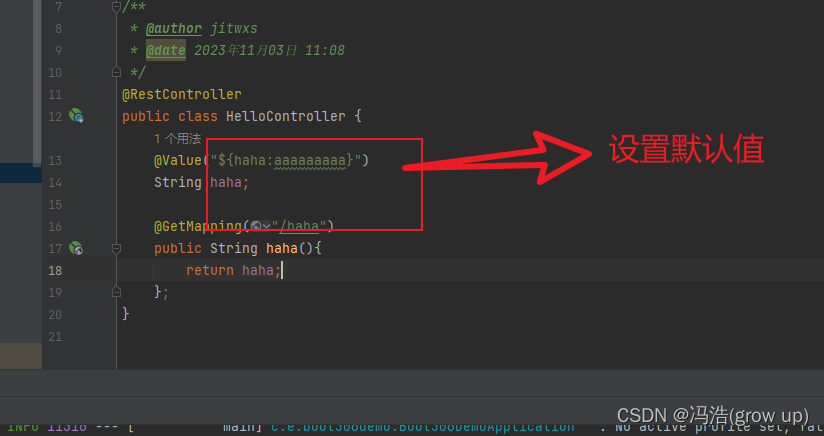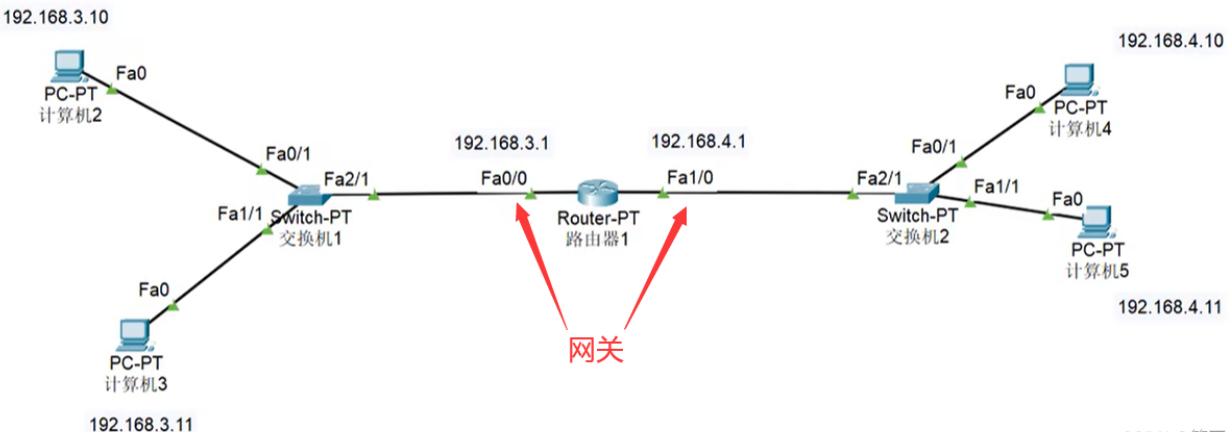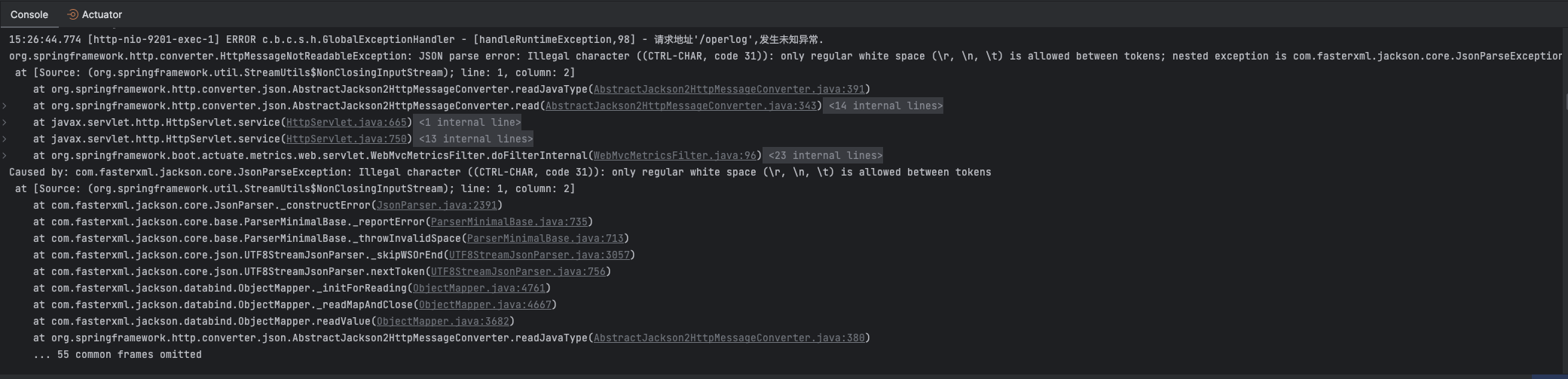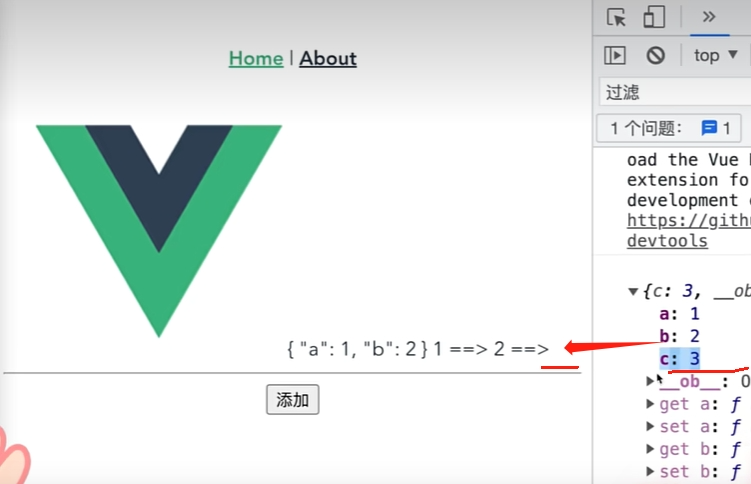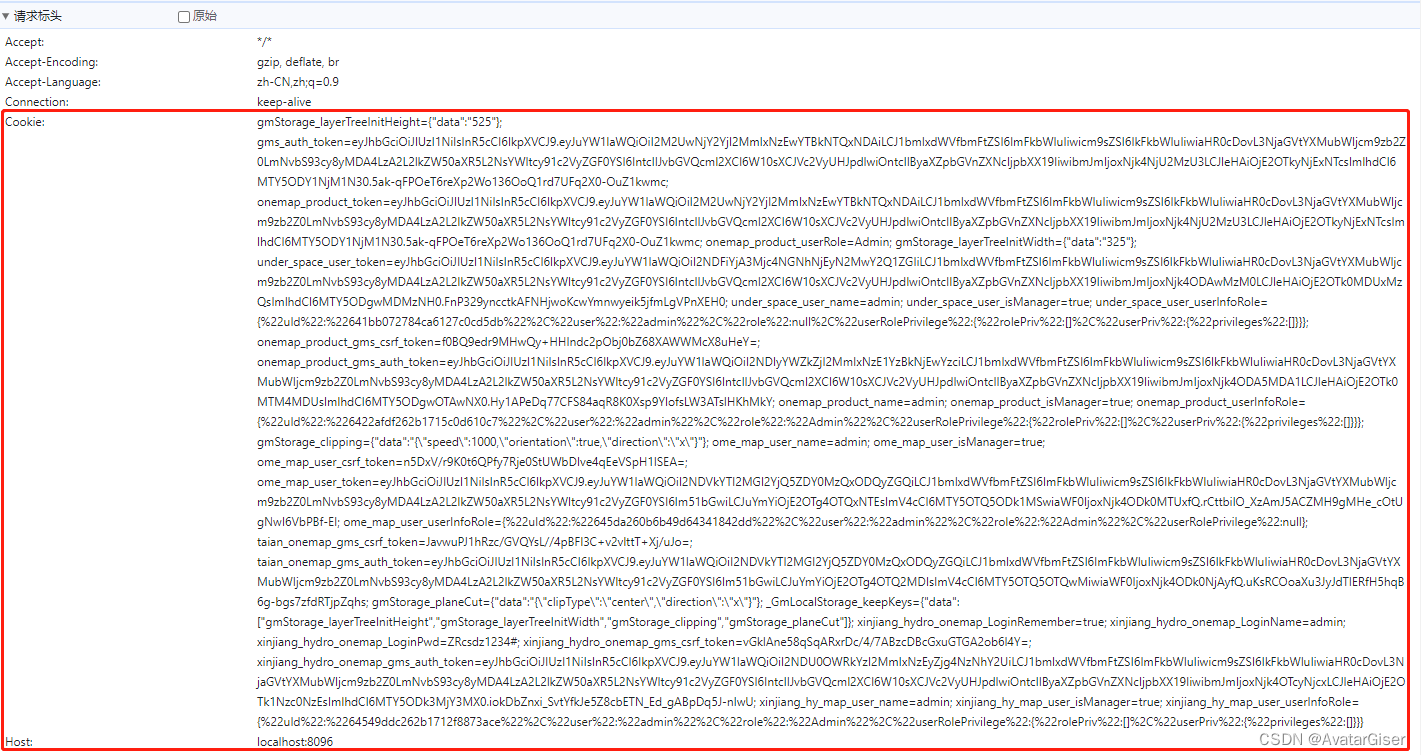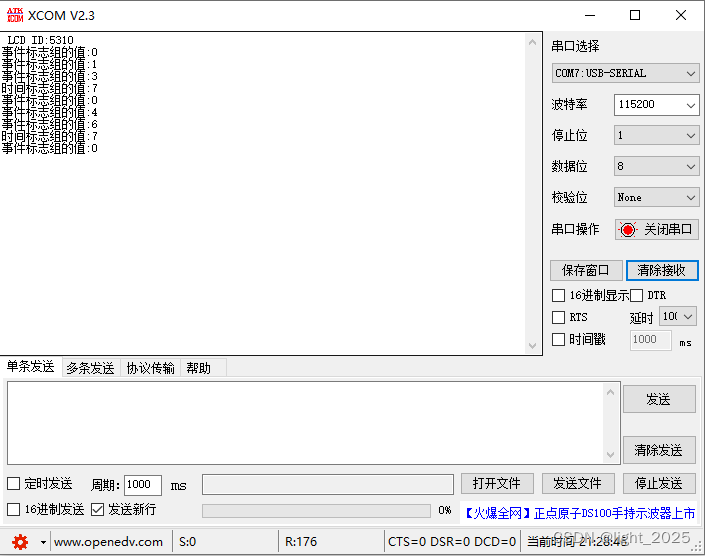CSS选择器
CSS属性选择器
通过标签的属性来查找标签,标签都有属性
<div class="c1" id="d1"></div>id值和class值是每个标签都自带的属性,还有另外一种:自定义属性
<div class="c1" id="d1" username='kevin' password='123'></div>
针对于username='kevin' password='123'属性就是div标签的自定义属性分组和嵌套
分组
当多个元素的样式相同的时候,我们没有必要重复地为每个元素都设置样式,我们可以通过在多个选择器之间使用逗号分隔的分组选择器来统一设置元素样式。
div,
p {color: red;
}嵌套
多种选择器可以混合起来使用,比如:.c1类内部所有p标签设置字体颜色为红色。
.c1 p {color: red;
}伪类选择器
/* 未访问的链接 */
a:link {color: #FF0000
}/* 鼠标移动到链接上 */
a:hover {color: #FF00FF
} /* 选定的链接 */
a:active {color: #0000FF
}/* 已访问的链接 */
a:visited {color: #00FF00
} /*input输入框获取焦点时样式*/
input:focus {outline: none;background-color: #eee;
}伪元素选择器
first-letter
常用的给首字母设置特殊样式:
p:first-letter {font-size: 48px;color: red;
}before
/*在每个<p>元素之前插入内容*/
p:before {content:"*";color:red;
}after
/*在每个<p>元素之后插入内容*/
p:after {content:"[?]";color:blue;
} before和after多用于清除浮动。它可以解决浮动中得父标签塌陷问题!!!
选择器的优先级
比较选择器的优先级高低
1. 选择器相同的情况下:
离谁越近,就听谁的,就近原则.
2. 选择器不同的情况下:
行内选择器 >>> id选择器 >>> 类选择器 >>> 标签选择器
CSS属性相关
宽和高
width属性可以为元素设置宽度。
height属性可以为元素设置高度。
块级标签才能设置宽度,内联标签的宽度由内容来决定。
默认情况下,只有块儿级元素才能设置长、宽,内联元素不能设置,设置了也不错,就是没有效果而已
字体属性
文字字体
font-family可以把多个字体名称作为一个“回退”系统来保存。如果浏览器不支持第一个字体,则会尝试下一个。浏览器会使用它可识别的第一个值。
body {font-family: "Microsoft Yahei", "微软雅黑", "Arial", sans-serif
}字体大小
p {font-size: 14px;
}字重(粗细)
font-weight用来设置字体的字重(粗细)
| 值 | 描述 |
| normal | 默认值,标准粗细 |
| bold | 粗体 |
| bolder | 更粗 |
| lighter | 更细 |
| 100~900 | 设置具体粗细,400等同于normal,而700等同于bold |
| inherit | 继承父元素字体的粗细值 |
文本颜色
颜色属性被用来设置文字的颜色。
颜色是通过CSS最经常的指定:
● 十六进制值 - 如: #FF0000
● 一个RGB值 - 如: RGB(255,0,0)
● 颜色的名称 - 如: red
还有rgba(255,0,0,0.3),第四个值为alpha, 指定了色彩的透明度/不透明度,它的范围为0.0到1.0之间。
文字属性
文字对齐
text-align 属性规定元素中的文本的水平对齐方式。
| 值 | 描述 |
| left | 左边对齐 默认值 |
| right | 右对齐 |
| center | 居中对齐 |
| justify | 两端对齐 |
文字装饰
text-decoration 属性用来给文字添加特殊效果。
| 值 | 描述 |
| none | 默认。定义标准的文本。 |
| underline | 定义文本下的一条线。 |
| overline | 定义文本上的一条线。 |
| line-through | 定义穿过文本下的一条线。 |
| inherit | 继承父元素的text-decoration属性的值。 |
首行缩进
将段落的第一行缩进 32像素:
p {text-indent: 32px;
}背景属性
/*背景颜色*/
background-color: red;
/*背景图片*/
background-image: url('1.jpg');
/*背景重复repeat(默认):背景图片平铺排满整个网页repeat-x:背景图片只在水平方向上平铺repeat-y:背景图片只在垂直方向上平铺no-repeat:背景图片不平铺
*/
background-repeat: no-repeat;
/*背景位置*/
background-position: left top;
/*background-position: 200px 200px;*/简写:
background:#336699 url('1.png') no-repeat left top;边框
边框属性
● border-width
● border-style
● border-color
#i1 {border-width: 2px;border-style: solid;border-color: red;
}简写成:
#i1 {border: 2px solid red;
}边框样式:
| 值 | 描述 |
| none | 无边框。 |
| dotted | 点状虚线边框。 |
| dashed | 矩形虚线边框。 |
| solid | 实线边框。 |
border-radius
用这个属性能实现圆角边框的效果。
将border-radius设置为长或高的一半即可得到一个圆形。
display属性
| 值 | 意义 |
| display:"none" | HTML文档中元素存在,但是在浏览器中不显示。一般用于配合JavaScript代码使用。 |
| display:"block" | 默认占满整个页面宽度,如果设置了指定宽度,则会用margin填充剩下的部分。 |
| display:"inline" | 按行内元素显示,此时再设置元素的width、height、margin-top、margin-bottom和float属性都不会有什么影响。 |
| display:"inline-block" | 使元素同时具有行内元素和块级元素的特点。 |
CSS盒子模型
- margin: 用于控制元素与元素之间的距离;margin的最基本用途就是控制元素周围空间的间隔,从视觉角度上达到相互隔开的目的。
- padding: 用于控制内容与边框之间的距离;
- Border(边框): 围绕在内边距和内容外的边框。
- Content(内容): 盒子的内容,显示文本和图像。
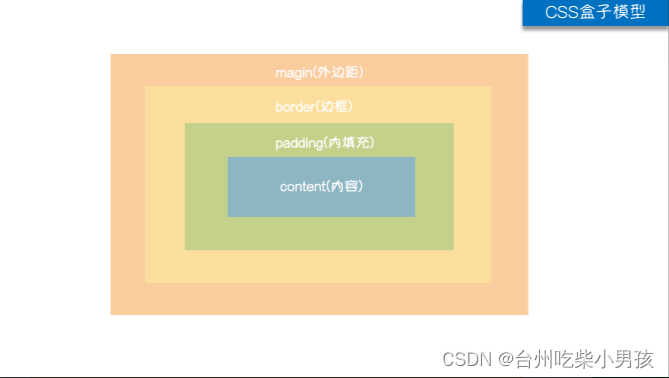
margin外边距
.margin-test {margin-top:5px;margin-right:10px;margin-bottom:15px;margin-left:20px;
}顺序:上右下左
简写:
.margin-test {margin: 5px 10px 15px 20px;
}padding内填充
.padding-test {padding-top: 5px;padding-right: 10px;padding-bottom: 15px;padding-left: 20px;
}简写:
.padding-test {padding: 5px 10px 15px 20px;
}顺序:上右下左
补充padding的常用简写方式:
- 提供一个,用于四边;
- 提供两个,第一个用于上-下,第二个用于左-右;
- 如果提供三个,第一个用于上,第二个用于左-右,第三个用于下;
- 提供四个参数值,将按上-右-下-左的顺序作用于四边;
float浮动
关于浮动的两个特点:
- 浮动的框可以向左或向右移动,直到它的外边缘碰到包含框或另一个浮动框的边框为止。
- 由于浮动框不在文档的普通流中,所以文档的普通流中的块框表现得就像浮动框不存在一样。
三种取值
left:向左浮动
right:向右浮动
none:默认值,不浮动
clear
clear属性规定元素的哪一侧不允许其他浮动元素。
| 值 | 描述 |
| left | 在左侧不允许浮动元素。 |
| right | 在右侧不允许浮动元素。 |
| both | 在左右两侧均不允许浮动元素。 |
| none | 默认值。允许浮动元素出现在两侧。 |
| inherit | 规定应该从父元素继承 clear 属性的值。 |
清除浮动
清除浮动的副作用(父标签塌陷问题)
主要有三种方式:
- 固定高度
- 伪元素清除法
- overflow:hidden
伪元素清除法(使用较多):
.clearfix:after {content: "";display: block;clear: both;
}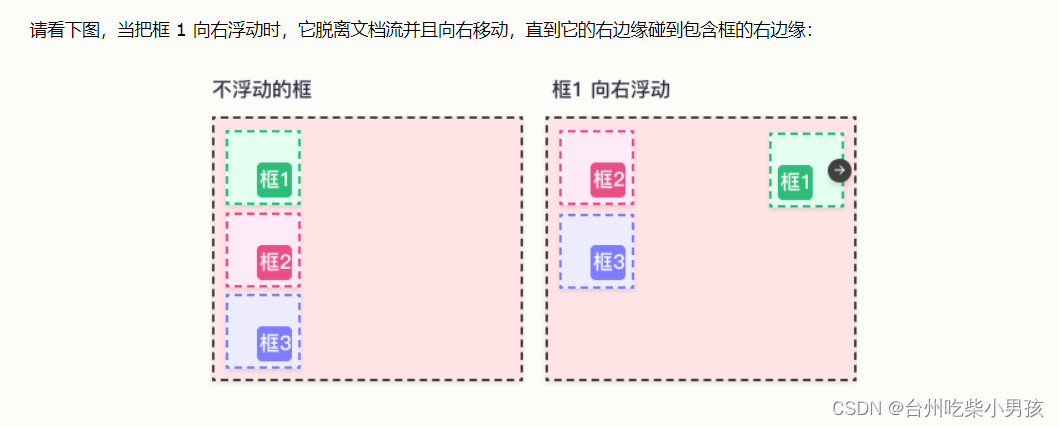
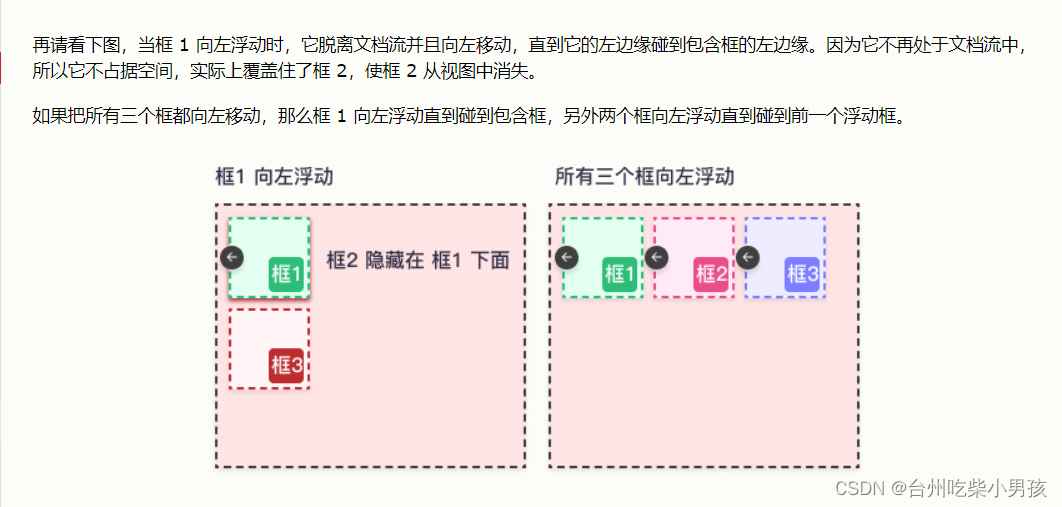
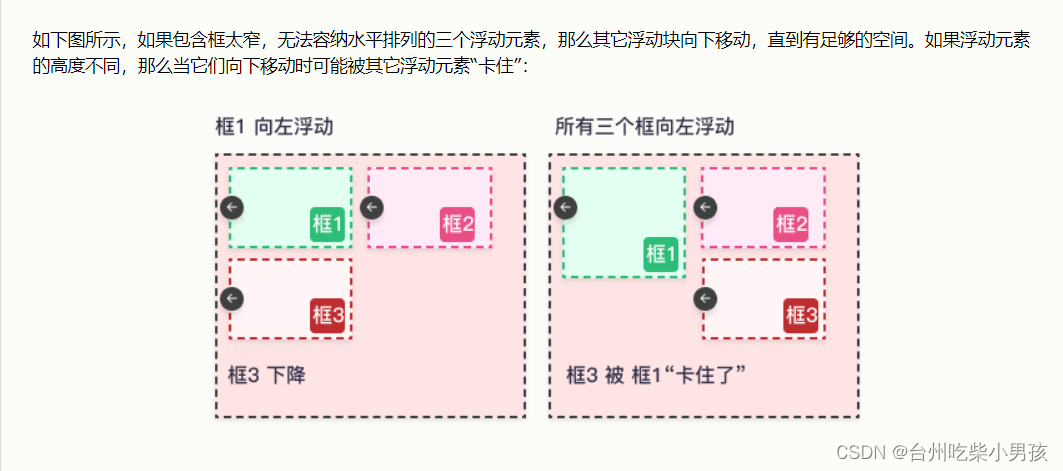
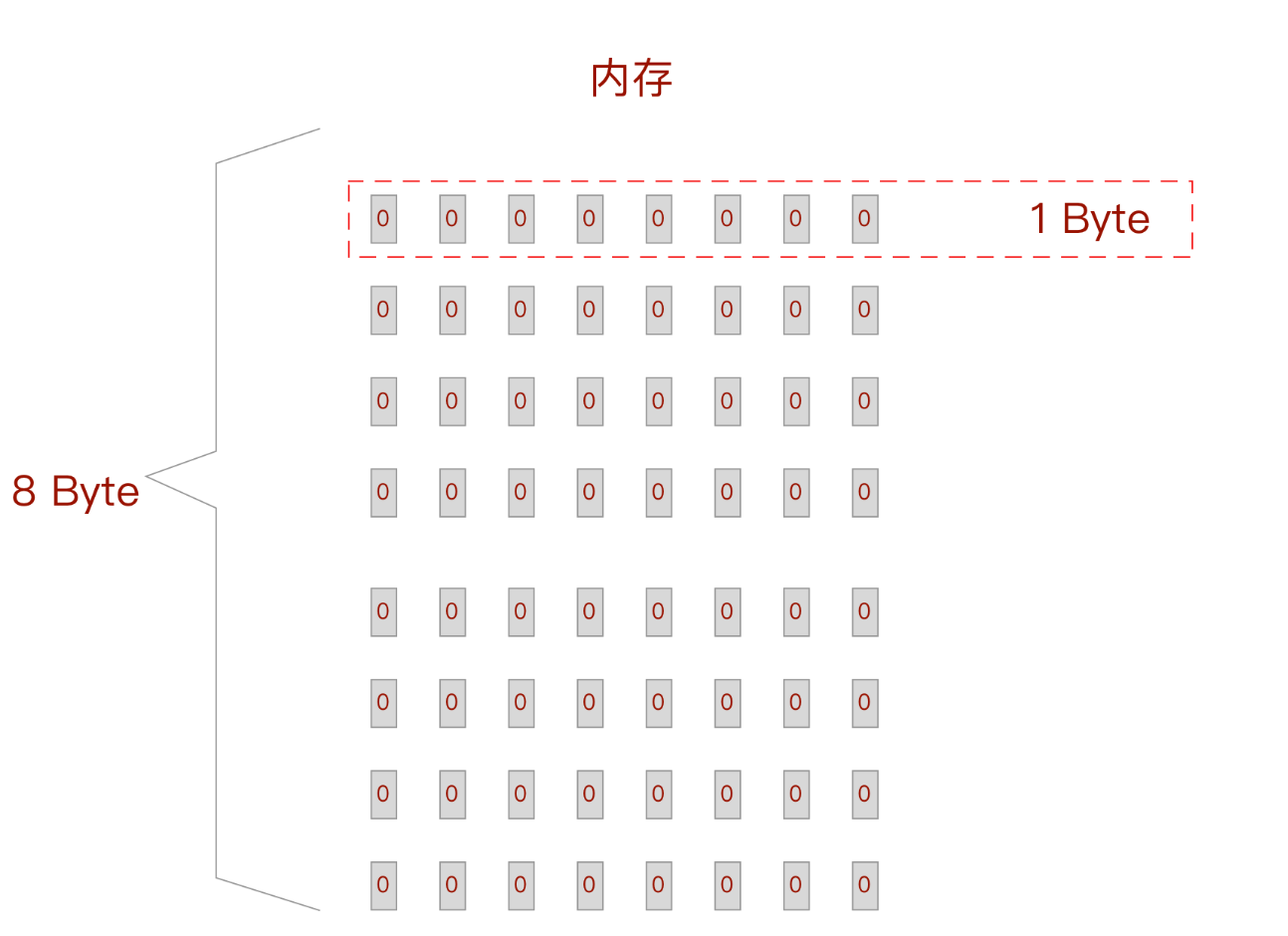
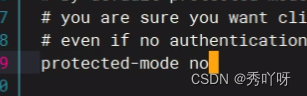
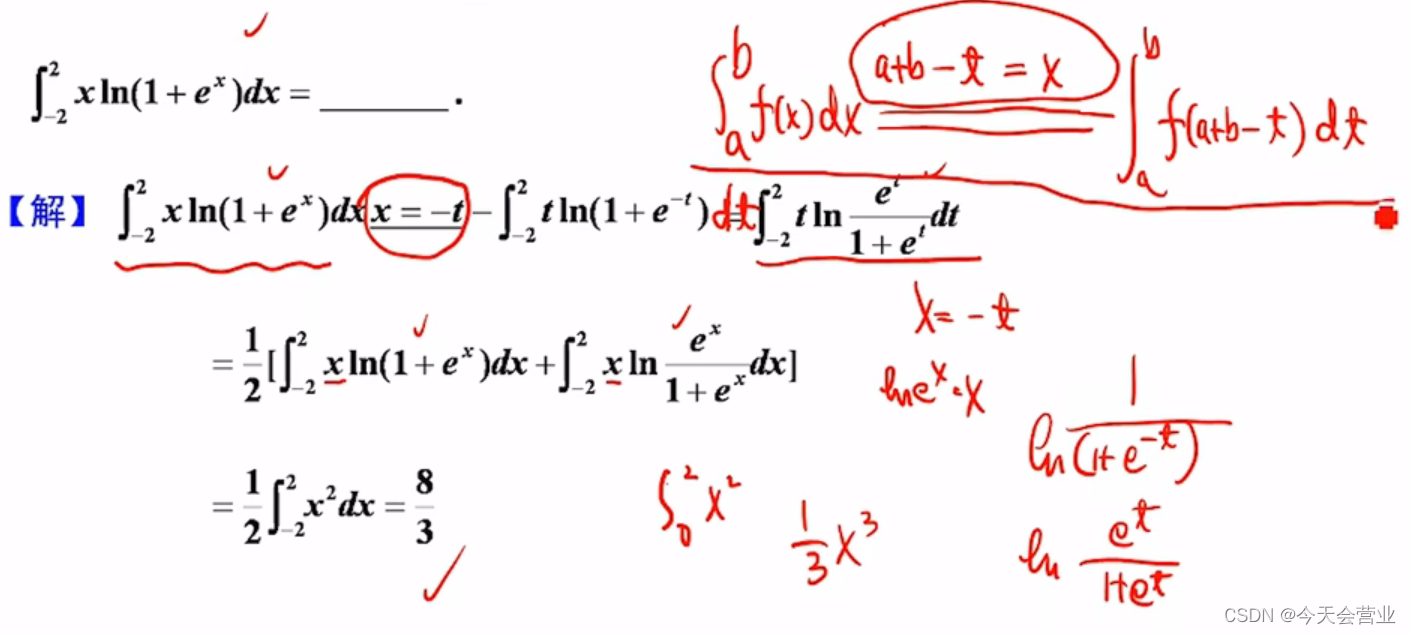

![[动态规划] (六) 路径问题 LeetCode 63.不同路径II](https://img-blog.csdnimg.cn/img_convert/801646ea2895286da122a7c396fdd7fd.png)